Arkadaşlar sizlere Ubuntu server üzerine Drupalı nasıl kuracağımızı anlatacağım.
İlk önce sanal makinamızı yani VM Virtualbox'ı bilgisayara kurarak başlıyoruz. Zaten kurumu oldukça basit.
Daha sonra ubuntu server'ın son sürümünü indiriyoruz. Virtualbox üzerinde Yeniye tıklayıp Linux ve ubuntu serverları seçip sanal makinamızı oluşturduk.
Sıra geldi Ubuntuyu Virtualbox üzerine kurmaya. Dosyadan ubuntu setup'u seçilerek kuruluma başlanışır. Kurulum biraz uzun sürüyor.
Kurulum esnasında bir yerde ayrıca yüklemeyelim diye openss ve LAMP seçeneklerini işaretleyerek yüklüyoruz.
Kurulum tamamlandığında kurulum yapılırken oluşturduğumuz kullanıcı adı ve parolamızı kullanarak işlemlerimizi gerçekleştiriyoruz.
Sonra konsolumuza güncelleştirme komutlarını yazarak gerekli güncelleştirmeleri yüklüyoruz. Şu kodlarla yapılıyor bu işlem;
sudo apt-get update && sudo apt-get upgrade

Sonra ise daha güçlü ve kolaylık sağlayıcı bir konsol için putty uygulamasını yüklüyoruz.Virtualbox üzerinden uyumluluk ayarlarını da yapıyoruz ve işlemimiz tamamlanmış oluyor.
Drupal'ı kurmadan önce ftp programı kurarak hataların oluşmasını engelleyeceğiz. Kolay ulaşılabilir olduğu için file zilla programını indiriyoruz. Kurulumu oldukça basit ve bağdaştırma ayarlarını da yaptığımızda herşey tamamdır.

Phpmyadmin'i de kodlarla konsoldan kuruyoruz. Gerekli olan komut satırı şu şekilde;
$sudo apt-get install phpmyadmin
DRUPAL KURULUMU
Veee sıra geldi Drupal ın kurulumuna...
Madde madde açıklayacak olursak şu şekilde olacak;
Sunucumuza bağlantı kurarak drupal yüklemeye başlıyoruz:
$sudo apt-get update komutu ile sunucumuzu güncelleştirerek başlıyoruz.
"wget http://ftp.drupal.org/files/projects/drupal-7.41.tar.gz" komutu ile Drupal'ın sitesinden güncel sürümü indiriyoruz.
"tar-xzvf drupal-7.41.tar.gz" komutu ile indirilen sıkıştırılmış Drupal dosyasını çıkarıyoruz.
"mysql -u root -p" komutu ile MySQL'e giriş yapıyoruz.

Ve Veri tabnımızı oluşturmaya başlıyoruz. Benim oluşturduğum veri tabanı şu şekilde;
CREATE DATABASE esin;
CREATE USER kullanici@localhost;
SET PASSWORD FOR kullanici@localhost= PASSWORD("11111");
GRANT ALL PRIVILEGES ON esin. * TO kullanici@localhost IDENTIFIED BY '11111';
Şimdi yapacağımız değişikliklerin veritabanında geçerli olması için "FLUSH PRIVILEGES;" komutunu kullanıyoruz.
Bu alanda oluşturduğumuz veri tabanını kayıtta kullanacağımız için değişkenlerimizi unutmuyoruz :)
exit komutu ile MySQL'den çıkıyoruz.
"sudo rsync -avP ~/drupal-7.41/ /var/www" komutu ile Drupal içindeki dosyaları "/var/www/" kök dizinine taşıyoruz.
"sudo chown www-data:www-data /var/www -R" komutu ile kök dizine Apache kullanıcısını atıyoruz.
"cd /var/www/" komutu ile "/var/www" kök dizinine giriş yapıyoruz.
"cp sites/default/default.settings.php sites/default/settings.php" komutu ile "default.settings.php" dosyasını aynı dizin içine "settings.php" ismiyle kopyalıyoruz.
"sudo chown www-data:ww-data sites/default/settings.php" komutu ile "settings.php" dosyasına Apache kullanıcısını atıyoruz.
"nano /etc/apache2/sites-available/default" komutu ile Apache yapılandırma dosyasını editörde açıyoruz.
Açılan Apache yapılandırma dosyasına "Direcoryindex index.php index.html index.htm;" satırını ekliyoruz.
Kaydedip çıkıyoruz.
Drupalı ile yapılandırma tamamlanmış oldu.
Ve Drupalı Veritabanı ve kişisel bilgilerimize göre oluşturup kurulum işlemini tamamlıyoruz.
Bunun için ilk önce tarayıcımızın adresine "localhost:8080/drupal-7.41/install.php" yazarak kuruluma başlıyoruz.
.

Ve karşımıza böyle bir ekran gelecek. Standart seçeneğini seçip devam ediyoruz. Sıra dil ayarlarında;
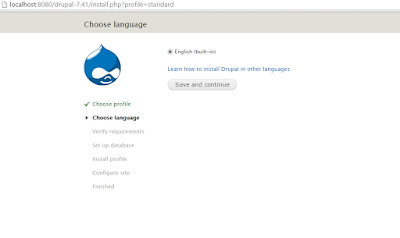
Tekrar Save and continue diyerek bir sonraki adıma geçiyoruz. Bu adımda ise daha önceden oluşturduğumuz veri tabanı bilgilerini girerek veri tabanımızı düzenliyoruz.


Daha sonra ise kendi bilgilerimizi giriyoruz.

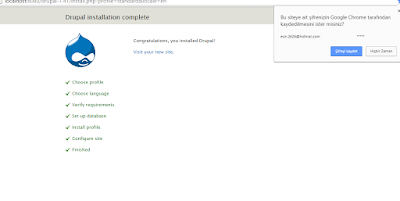
Ve böylelikle drupal kurulumumuz tamamlanmış oluyor. Linke tıklayarak Drupal'ı özelleştirip kullanmaya başlayabilirsiniz :) Karşınıza gelecek ekran şu şekilde;

Umarım faydalı olmuştur. Hoşçakalın :)
